Ядро системы - Маршрутизатор и RAG
Создание основы мультиагентной системы
Архитектура системы
В основе нашей мультиагентной системы лежит Маршрутизатор - это "диспетчер", который анализирует вопрос пользователя и решает, какой именно агент должен его обработать. По умолчанию система использует RAG для поиска информации в базе знаний.
Каждый агент выполняет свою специализированную задачу:
- CompanyInfo - отвечает на вопросы о компании
- SQL-агент - работает с базами данных
Часть 1: Установка и настройка основного агента
Шаг 1: Импорт готового решения
Мы подготовили готовую конфигурацию, которую можно быстро развернуть:
- Перейдите по предоставленной ссылке для скачивания конфигурации
- Скопируйте JSON-код конфигурации
- В интерфейсе Метабот откройте раздел "Импорт бизнеса/ботов"
- Вставьте скопированный JSON и нажмите "Импорт"
Шаг 2: Проверка установленных компонентов
После успешного импорта в вашем боте должны появиться следующие элементы:
1. Системный раздел MRAG Это ядро системы, которое обрабатывает запросы и управляет агентами.
2. Базовые таблицы данных:
gpt_knowledge_base- хранилище знаний для RAGgpt_prompts- коллекция промптов для разных агентов
3. Плагин управления "AgentsParams" Центр управления всеми настройками агентов.
Шаг 3: Настройка конфигурации агентов
Мы создали систему конфигураций, которая позволяет управлять агентами без глубокого понимания кода. Все настройки вынесены в понятные конфигурационные файлы.
Совет для работы: В конфигурации есть множество параметров. Используйте поиск по документации, чтобы быстро найти описание нужного параметра и понять, как он работает.
Основные поля конфигурации:
let activeAgent = lead.getAttr("activeAgent") // Устанавливается при вызове скрипта
let agentCFG = {} // Объект с настройками текущего агента
if (activeAgent === "MainFlow") {
agentCFG = {
common: {
title: "Основной Flow c маршрутизатором", // Понятное название агента
agentName: "MainFlow", // Техническое имя для системы
promptTable: "gpt_prompts", // Таблица с промптами
userQueryAttibName: "user_query", // Атрибут для вопроса пользователя
historyMaxLength: 4, // Сколько сообщений помнить в истории
exitScript: "KB:FollowUp", // Что выполнить после завершения диалога
},
detectRoute: { // Настройки маршрутизатора
provider: "OpenAI",
model: "gpt-4o",
modelParams: {
"temperature": 1
},
prompt: "$route_prompt", // Промпт для определения маршрута
routerTools: [{
tools: "RAG_Tools", // Набор доступных инструментов
route: "RAG:DetectIntent_and_FindChunks", // Скрипт для RAG
}],
errorScript: "RAG:ErrorFallback", // Обработка ошибок
},
detectIntent: { // Детектор намерений пользователя
provider: "OpenAI",
model: "gpt-4o",
modelParams: {
"temperature": 1
},
prompt: "$rag_intent_prompt", // Промпт для анализа намерений
errorScript: "RAG:ErrorFallback",
kbName: "defKnowBase", // База знаний
kbDomain: "main", // Домен знаний
},
userReply: { // Генератор ответов пользователю
provider: "OpenAI",
model: "gpt-4o",
modelParams: {
"temperature": 1
},
errorScript: "RAG:ErrorFallback",
useHistory: 1, // Использовать контекст диалога
addUserQuery: 1, // Добавлять вопрос в промпт
sendBotAnwser: 1, // Отправлять ответ пользователю
systemPrompts: { // Структура промптов
start: [["$start_prompt", "$rag_prompt"]], // Начальные промпты
final: ["$final_prompt"] // Финальные промпты
// Между start и final автоматически вставляется история диалога
},
}
}
} else if (activeAgent === "newAgent") {
// Здесь описываются конфигурации других агентов
// Поля могут отличаться в зависимости от специализации агента
} else {
bot.sendMessage(`MainConfig:snippet - неизвестный activeAgent: ${activeAgent}`)
bot.stop()
}
Шаг 4: Настройка таблицы промптов
Промпты - это инструкции для ИИ. Они определяют, как агент будет вести себя и отвечать на вопросы.
Процедура настройки:
- Откройте таблицу
gpt_promptsв интерфейсе Метабот - Создайте промпт для каждого агента с уникальным именем
- Заполните три обязательных поля:
agent_name- имя агента (например: "MainFlow")name- название промпта (например: "route_prompt")prompt- содержание промпта с макропеременными
Пример настройки промпта маршрутизатора в таблице:
agent_name: MainFlow
name: route_prompt
prompt: Ты агент ИИ который отвечает на вопросы о компании {{@company_name}}.
У тебя есть инструменты в распоряжении:
<tools>
**RAG_Tools** - Используется, когда нужно ответить на вопросы об услугах
и продукции компании, об условиях эксплуатации продукции, об используемых
инструментах для монтажа продукции и т.д.
</tools>
Учитывая историю и запрос пользователя, сделай вывод о реальном намерении
пользователя. Отвечай на русском языке без лишних рассуждений и вопросов.
История чата:
"""{{$chat_history_str}}"""
Запрос пользователя:
"""{{$user_query}}"""
Пожалуйста, отвечай как можно точнее и всегда обязательно указывай инструмент (Tools).
Ответ всегда должен быть представлен в виде JSON-объекта, в котором выводятся
указанные ниже поля. JSON в самом конце! Без пояснений.
{
"tools": "", string: название выбранных вами инструментов
"user_intent": "", string: подробное намерение пользователя для системы RAG
"request": "" "полученный вами запрос"
}
Система макросов в промптах
Для динамической подстановки данных используйте макросы:
Данные из лида: {{$lead_attr}} - любой атрибут лида
Данные из бота: {{@bot_attr}} - любой атрибут бота
Системные макросы:
{{$chat_history_str}}- история диалога в текстовом виде{{$user_query}}- текущий вопрос пользователя
Часть 2: Настройка API-доступа
Шаг 5: Создание API-пользователя
Для работы мультиагентной системы необходимо настроить API-доступ:
- В настройках бизнеса создайте нового пользователя
- Установите галочку "Пользователь API"
- Предоставьте доступ к нужным ботам (всем или выбранным)
- Назначьте соответствующую роль доступа
Генерация токена доступа:
- Создайте API-клиента для пользователя
- Сгенерируйте токен доступа
- Важно: Сохраните токен - он потребуется для подключения к API-шлюзу
- Обязательно: Используйте токен в режиме 3
Шаг 6: Регистрация в API-шлюзе
API-шлюз обеспечивает асинхронное взаимодействие между компонентами системы.
- Обратитесь в поддержку. Сейчас регистрация производится специалистами Метабот.
- Сообщите им параметры регистрации:
bot_id- идентификатор вашего ботаtoken- токен API, полученный на предыдущем шагеdomain- доменное имя сервера, где размещен бот. Напримерhttps://app.metabot24.com
Часть 3: Запуск и тестирование
Шаг 7: Создание пользовательского интерфейса
Создайте скрипт, который позволит пользователям взаимодействовать с системой:
Ключевые параметры запуска:
- MainFlow - выбор основного агента для обработки запроса
- user_query - атрибут для сохранения вопроса пользователя
- Flow 0 - запуск скрипта маршрутизатора
Результат работы системы
При правильной настройке ваша мультиагентная система будет:
- Понимать контекст диалога и поддерживать связную беседу
- Автоматически определять наиболее подходящий агент для каждого вопроса
- Использовать базу знаний для предоставления точных ответов
- Обращаться к специализированным агентам при необходимости (SQL-агент, CompanyInfo и др.)
Система готова к работе и может быть расширена дополнительными агентами в зависимости от ваших потребностей.

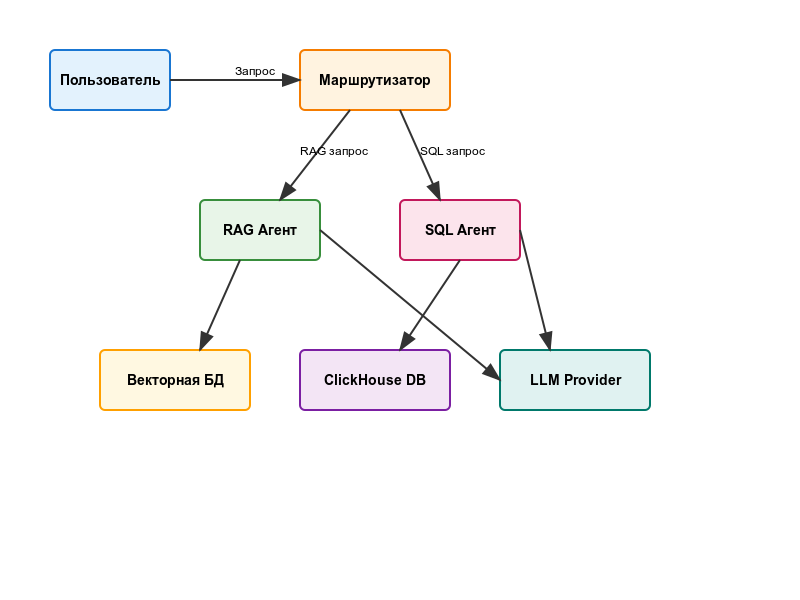
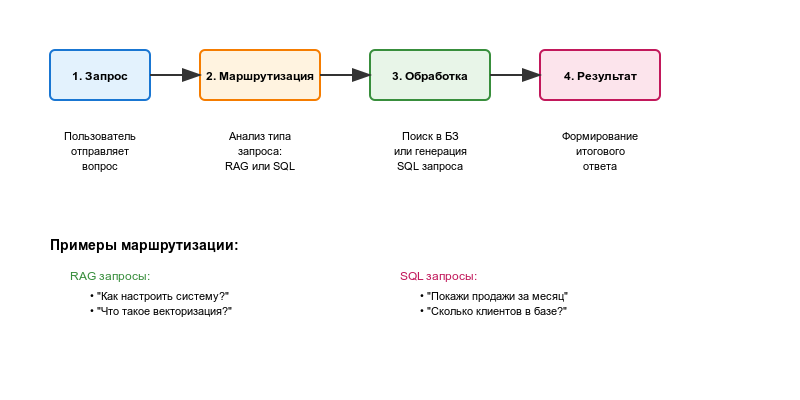
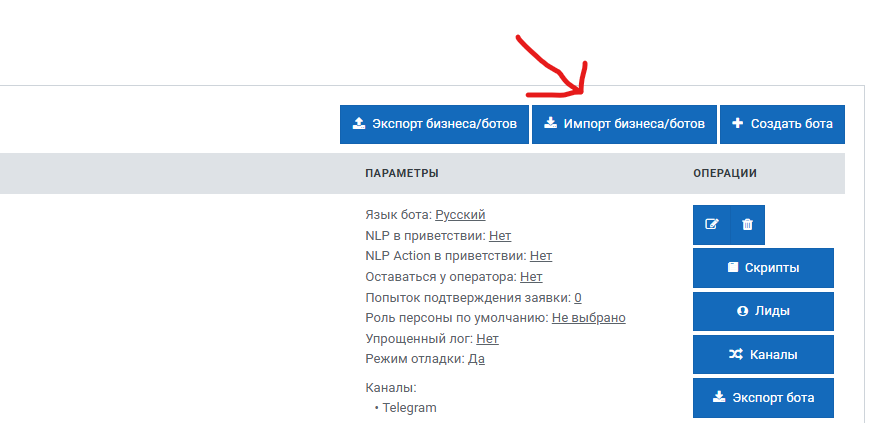
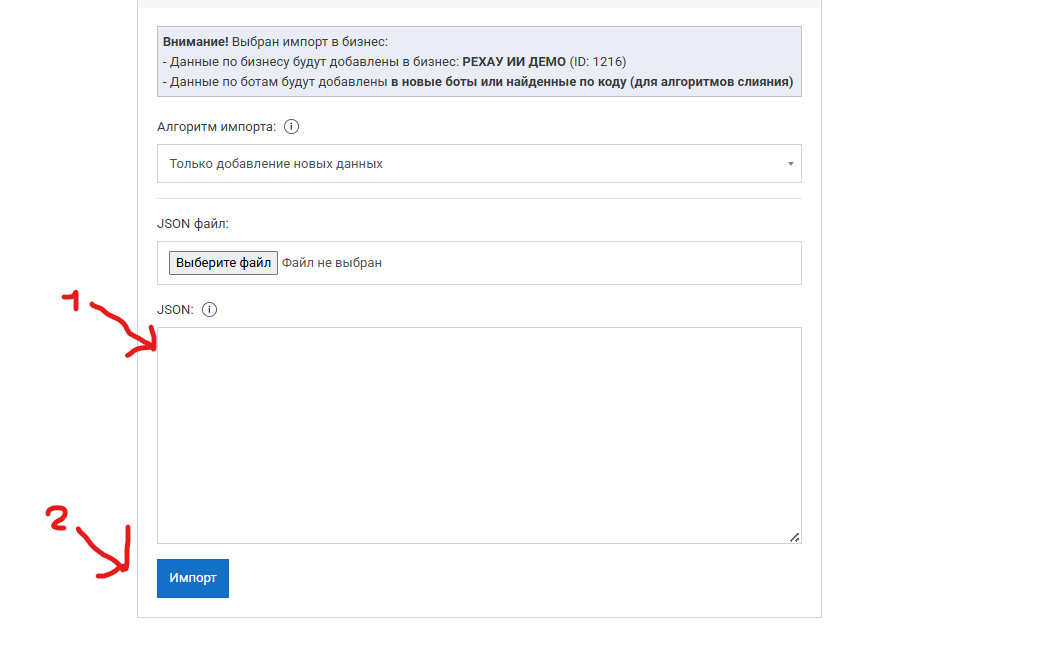

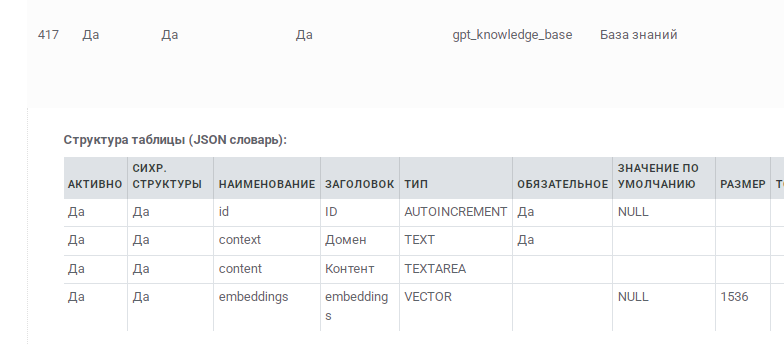
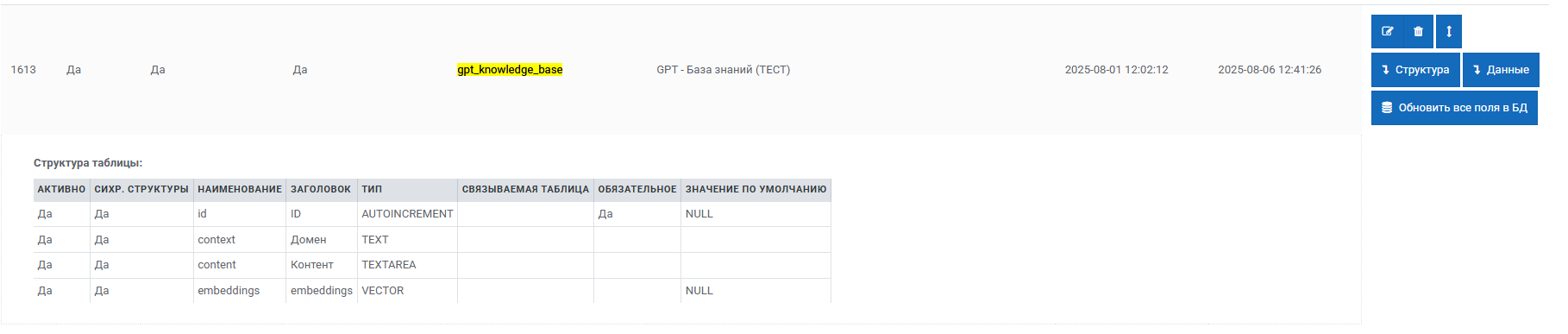

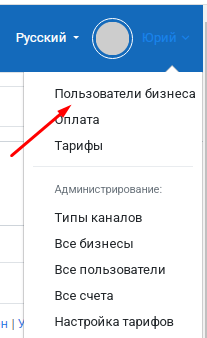
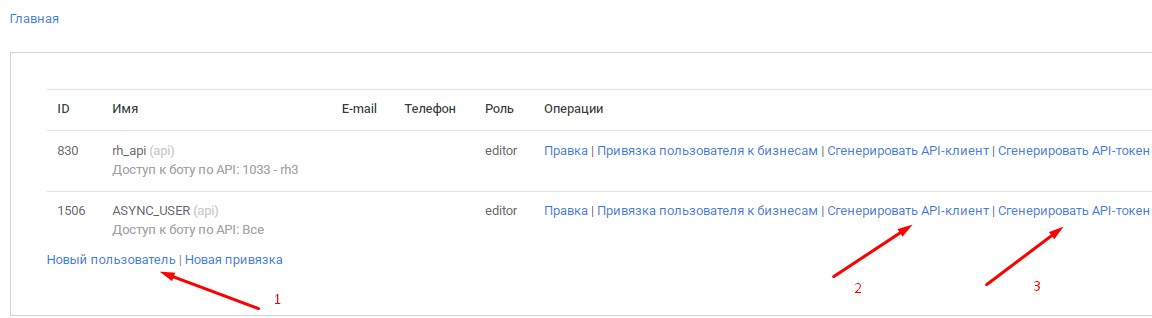
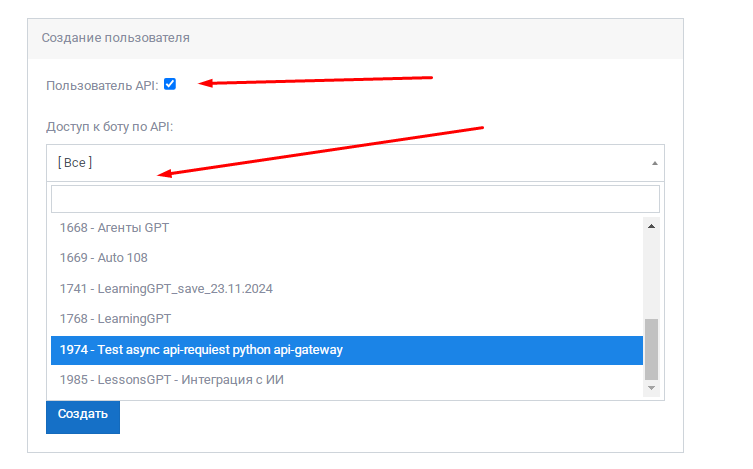
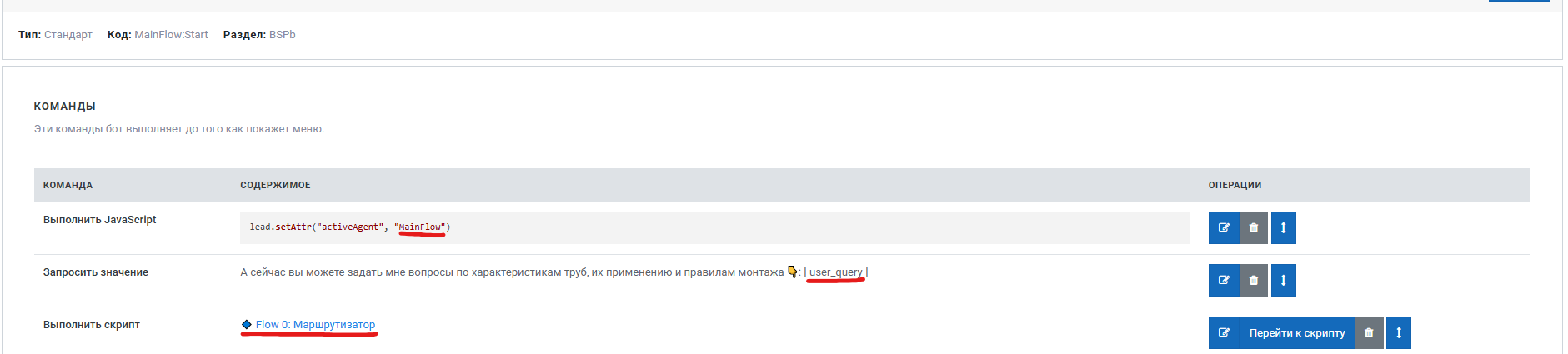
Нет комментариев